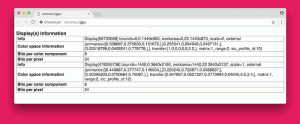הפעל חשבון אורח ב-Windows 10
ל-Windows היה קונספט שנקרא חשבון אורח בעבר. זהו חשבון משתמש מוגבל מאוד, שיכול להיות שימושי כאשר אתה צריך לתת את המכשיר שלך למישהו אחר לזמן קצר, למשל. כאשר מישהו מהאורחים שלך צריך לבדוק משהו באינטרנט, או כאשר חבר כלשהו מבקש את המחשב הנייד שלך עבור כמה דקות. מטעמי פרטיות ובטיחות, ייתכן שלא תרצה לתת לו גישה לחשבון המשתמש הראשי שלך. במקרים כאלה, חשבון אורח שימושי מאוד. למרבה הצער, ב-Windows 10, תכונת חשבון האורח שבורה. אז בואו נשתמש בשיטה אחרת.
פרסומת
כשאתה מנסה הפעל את חשבון האורח ב-Windows 10, תראה שהוא שבור. חשבון האורח המובנה לא עובד.
בעוד שאתה יכול להפעיל אותו באמצעות הפקודה "משתמש נטו" כמתואר להלן, זה לא יאפשר לך להיכנס!
ניתן להפעיל את חשבון האורח המובנה ב-Windows 10 ובגירסאות קודמות באופן הבא:
- פתח א שורת פקודה מוגבהת.

- הקלד או הדבק את הפקודה הבאה:
משתמש רשת
ראה איך בדיוק קוראים לחשבון האורח ב-Windows 10 שלך:
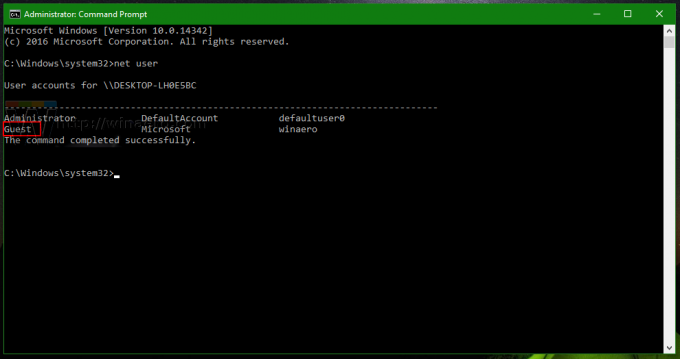
- כדי להפעיל את חשבון האורח, עליך להקליד או להדביק את הפקודה הבאה:
משתמש נטו אורח /פעיל: כן

לאחר מכן, חשבון האורח יהפוך לגלוי בתפריט התחל.

עם זאת, ב-Windows 10, הוא לא יופיע במסך הכניסה ולא יאפשר לך להיכנס גם באמצעות פריט תפריט התחל.

זהו באג ב-Windows 10, או שאולי מיקרוסופט החליטה לוותר על תכונת חשבון האורח. המצב לא ברור.
כדי לעקוף בעיה זו, עליך ליצור חשבון אורח משלך עם שם משתמש אחר. בואו נקרא לו "חשבון אורח" ונגדיר אותו כראוי באופן הבא.
- פתח א שורת פקודה מוגבהת.
- הקלד או הדבק את הפקודה הבאה:
משתמש נטו GuestAccount /add
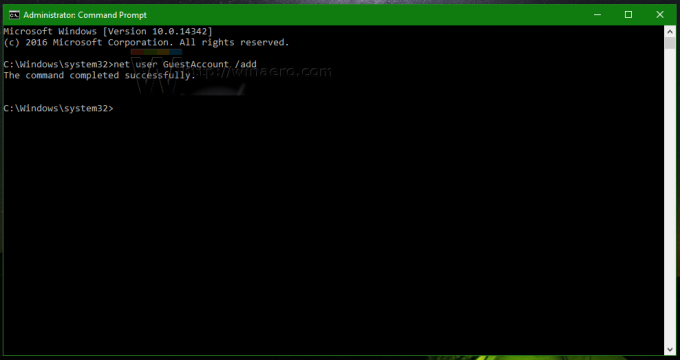
- כעת, הגדר את הסיסמה הרצויה עבור החשבון שיצרת זה עתה באמצעות פקודה זו:
משתמש נטו GuestAccount your_password_her
השתמש בכוכבית "*" כדי להגדיר את הסיסמה באופן אינטראקטיבי. הסיסמה תתבקש לאחר שתקליד את זה:
משתמש נטו חשבון אורח *

אם תלחץ להיכנס לאחר שהוא יבקש ממך להזין סיסמה, לא תוגדר סיסמה. - כעת, בואו נסיר את חשבון "חשבון אורח" שלנו מקבוצת המשתמשים בה הוא נוסף כברירת מחדל ונעביר אותו לקבוצת האורחים כדי לגרום לו לפעול כמו חשבון אורח אמיתי. בצע את הפקודות הבאות:
net localgroup Users GuestAccount /מחק net localgroup Guests GuestAccount /add.

זהו זה! כעת, צא מהחשבון הנוכחי שלך ותראה את חשבון GuestAccount שיצרת במסך הכניסה.
חשבון זה מוגבל מאוד מבחינת הרשאות והוא מתאים לשיתוף עם המבקרים והחברים שלך. כשהם נכנסים אליו, הם לא יכולים לשנות שום הגדרות מערכת. עם זאת, הם יכולים לגשת לאינטרנט.
ראה את הסרטון הזה:
טיפ: אתה יכול להירשם לערוץ היוטיוב הרשמי שלנו פה.
האם אתה משתמש בחשבון האורח ב-Windows 10? באילו מצבים זה עזר לך? ספרו לנו בתגובות.